| 第 1 頁:選擇題 |
| 第 2 頁:字處理題 |
| 第 3 頁:演示文稿題 |
| 第 4 頁:電子表格題 |
三、演示文稿題(共20分)
22[簡答題]
請在【答題】菜單下選擇【進入考生文件夾】命令,并按照題目要求完成下面的操作:
注意:以下的文件必須都保存在考生文件夾下。
某學校初中二年級五班的物理老師要求學生兩人一組制作一份物理課件。小曾與小張自愿組合,他們制作完成的第一章后三節內容見文檔“第3-5節.pptx”,前兩節內容存放在文本文件“第l-2節.pptx”中。小張需要按下列要求完成課件的整合制作:
(1)為演示文稿“第1-2節.pptx”指定一個合適的設計主題;為演示文稿“第3-5節.pptx”指定另一個設計主題,兩個主題應不同。
(2)將演示文稿“第3-5節.pptx”和“第1-2節.pptx”中的所有幻燈片合并到“物理課件.pptx”中,要求所有幻燈片保留原來的格式。以后的操作均在文檔“物理課件.pptx”中進行。
(3)在“物理課件.pptx”的第3張幻燈片之后插入一張版式為“僅標題”的幻燈片,輸入標題文字“物質的狀態”,在標題下方制作一張射線列表式關系圖,樣例參考“關系圖素材及樣例.docx”,所需圖片在考生文件夾中。為該關系圖添加適當的動畫效果,要求同一級別的內容同時出現、不同級別的內容先后出現。
(4)在第6張幻燈片后插入一張版式為“標題和內容”的幻燈片,在該張幻燈片中插入與素材“蒸發和沸騰的異同點.docx”文檔中所示相同的表格,并為該表格添加適當的動畫效果。
(5)將第4張、第7張幻燈片分別鏈接到第3張、第6張幻燈片的相關文字上。
(6)除標題頁外,為幻燈片添加編號及頁腳,頁腳內容為“第一章物態及其變化”。
(7)為幻燈片設置適當的切換方式,以豐富放映效果。
參考解析:(1)【解題步驟】 考點提示:本題主要考核幻燈片主題的設置。
步驟1:在考生文件夾下打開演示文稿“第1-2節.pptx”,在【設計】選項卡下【主題】組中選擇一種,單擊“保存”按鈕。
步驟2:在考生文件夾下打開演示文稿“第3-5節.pptx”,按照同樣的方式,在【設計】選項卡下【主題】組中選擇另一個設計主題,單擊“保存”按鈕。
(2)【解題步驟】
考點提示:本題主要考核幻燈片的合并操作。
步驟1:新建一個演示文稿并命名為“物理課件”,在【開始】選項卡下【幻燈片】組中單擊“新建幻燈片”下拉按鈕,從彈出的下拉列表中選擇“重用幻燈片”,如圖4.31所示。

步驟2:將光標定位到第四張幻燈片之后,單擊“瀏覽”按鈕,選擇“瀏覽文件”,彈出“瀏覽”對話框,從考生文件夾下選擇“第3-5節.pptx”,單擊“打開”按鈕,勾選“重用幻燈片”任務窗格中的“保留源格式”復選框,分別單擊每張幻燈片,如圖4.33所示,關閉“重用幻燈片”任務窗格。
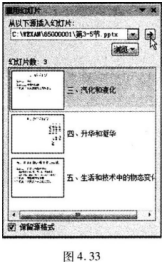
(3)【解題步驟】
考點提示:本題主要考核設置Smart Art圖形操作和動畫操作。
步驟1:在大綱視圖下選中第三張幻燈片,在【開始】選項卡下【幻燈片】組中單擊“新建幻燈片”下拉按鈕,從彈出的下拉列表中選擇“僅標題”,輸入標題文字“物質的狀態”。
步驟2:在【插入】選項卡下【插圖】組中單擊“Smart-Art”按鈕,彈出“選擇Smart Art圖形”對話框,選擇“關系”中的“射線列表”,如圖4.34所示,單擊“確定”按鈕。

步驟3:參考“關系圖素材及樣例.docx”,在對應的位置插入圖片和輸入文本。
步驟4:選中Smart Art圖形,在【動畫】選項卡下【動畫】組中選擇一種動畫效果,而后單擊“效果選項”按鈕,從彈出的下拉列表中選擇“一次級別”,使得同一級別的內容同時出現、不同級別的內容先后出現。
(4)【解題步驟】
考點提示:本題主要考核插入表格。
步驟1:在大綱視圖下選中第六張幻燈片,在【開始】選項卡下【幻燈片】組中單擊“新建幻燈片”下拉按鈕,從彈出的下拉列表中選擇“標題和內容”。輸入標題“蒸發和沸騰的異同點”。
步驟2:參考素材“蒸發和沸騰的異同點.docx”在第七張幻燈片中插入表格,并在相應的單元格輸入文本。
步驟3:為該表格添加適當的動畫效果。選中表格,在【動畫】選項卡下【動畫】組添加適當的動畫效果。
(5)【解題步驟】
考點提示:本題主要考核幻燈片超鏈接的操作。
步驟1:選中第三張幻燈片中的文字“物質的狀態”,單擊【插入】選項卡下【鏈接】組中的【超鏈接】按鈕,彈出“插入超鏈接”對話框,在“鏈接到:”下單擊“本文檔中的位置”,在“請選擇文檔中的位置”中選擇第四張幻燈片,如圖4.35所示,然后單擊“確定”按鈕。

相關推薦:
·2018年12月計算機二級MySQL考試沖刺練習題(2) (2018-12-07 16:21:29)
·2018年12月計算機二級MySQL考試沖刺練習題(1) (2018-12-07 16:19:18)
·2018年12月計算機二級Web考試沖刺練習題匯總 (2018-12-07 16:13:37)
·2018年12月計算機二級Web考試沖刺練習題(2) (2018-12-07 16:03:19)
·2018年12月計算機二級Web考試沖刺練習題(1) (2018-12-07 16:01:20)
實用文檔 | 入黨資料 | 入黨申請書 | 入黨志愿書 | 個人自傳 | 轉正申請書 | 思想匯報 | 個人簡歷 | 簡歷模板 | 簡歷封面 | 工作計劃 | 工作總結 | 自我評測
個性評測 | 社交評測 | 事業評測 | 運勢評測 | 報告 | 實習報告 | 工作總結 | 社會實踐 | 心得體會 | 述職報告 | 調查報告 | 辭職報告
法律文書 | 合同范本 | 演講范文 | 更多>>
英語學習 | 聽力口語 | 閱讀寫作 | 翻譯文化 | 趣味英語 | 學習方法 | 英文經典歌曲 | 每日課堂 | 空中英語 | 少兒英語 | 影視英語 | 英文歌曲 | 更多>>
作文大全 | 作文 | 小學 | 初中 | 高中 | 話題作文 | 考研 | 四六級 趣味作文 | 體裁作文 | 記敘文 | 議論文 說明文 | 應用文 | 讀后感 | 作文素材 | 名言警句
優美段落 | 哲理故事 | 詩詞賞析 | 成語知識 | 技巧 | 寫作指導 | 作文點評 | 佳文賞析 | 寫作基礎 | 話題演練 | 作文教學 | 更多>>




